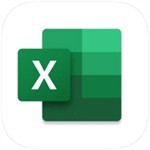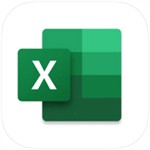microsoft excel
- 版本:v2022
- 类别:办公软件
- 大小:4.71MB
- 时间:2021-12-17 10:20:24
内容介绍
想要免费制作excel电子表格文件,除了wps表格之外,微软的microsoft excel软件也非常不错,它界面设计大方简约,拥有直观易懂的操作体验,您能通过microsoft excel在线打开和编辑xls表格文档,处理办公表格和数据就会变得更加容易方便,软件常用的文件格式包含了Excel、xxls以及xls表格文件,熟悉使用相关的快捷键和函数,您就能够随时成为microsoft excel制作达人,功能丰富并且强大,一些多样化的数据再经过软件的统计分析后,也会变得直观清晰,它为用户提供了超大数据信息存储空间,数据所隐藏的信息可以及时供用户参考,是您处理数据必备的办公神器。
microsoft excel产品密钥:
J2MV9-JYYQ6-JM44K-QMYTH-8RB2W
FM9FY TMF7Q KCKCT V9T29 TBBBG
BMV8D-G272X-MHMXW-4DY9G-M8YTQ
CVPVK-9J8H4-XDM79-MM3TF-8FCVW
WCTMY-JQ7CR-YGFX2-VDCCW-977D8
XJFMY-TKYPY-GX4RM-9T9DK-BM7MW
TJ6RT-3FVCB-DPYP8-XF7QM-96FV3
WCJBF-789H6-WHQM7-JG7CD-3XVMM
microsoft excel表格的基本制作:
1、首先打开microsoft excel,输入相应内容,点击左边序号选中标题行,并向下拉宽,拉至合适的宽度后松开鼠标。
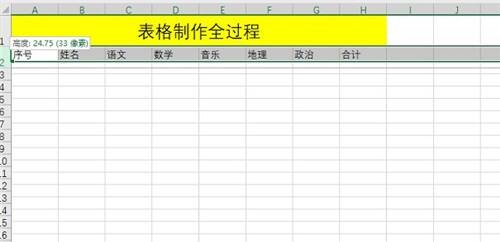
2、录入自动更新的序号,利用row函数输入序号,用该函数录入的序号,随意删除增加行,序号会自动更新。在A3单元格输入=row()—2按回车。
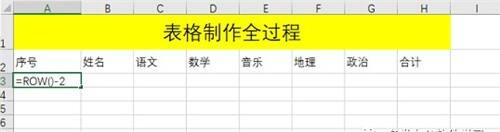
3、选中A3单元格右下角,向下填充序号
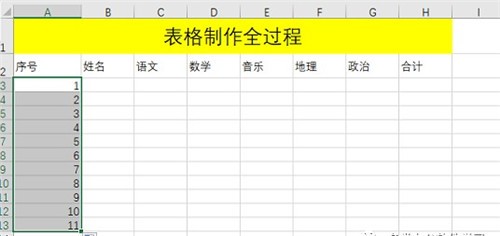
4、美化表格,按住ctrl+A全选表格,或者点击表格左上角的三角形也可以全选表格,设置表格的对齐方式、绘制表格边框、调整行高、在字体栏下拉选择字体
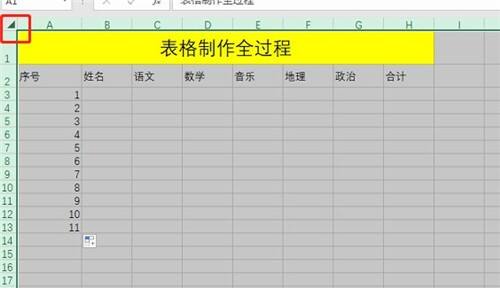
5、制作斜线表头,选择序号单元格,【右键】—【设置单元格格式】,在弹出的对话框内找到【边框】点击斜线,之后点击【确定】,将光标定位在姓名和科目中间,按Alt+回车键,强制换行即可
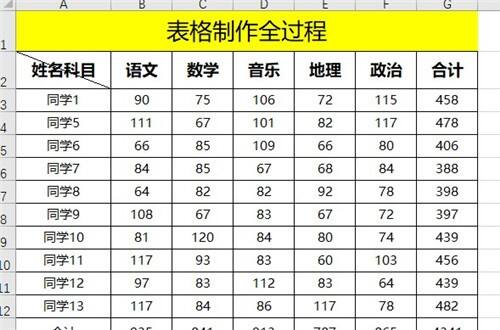
6、最后美化表格,选中标题栏,填充合适的颜色
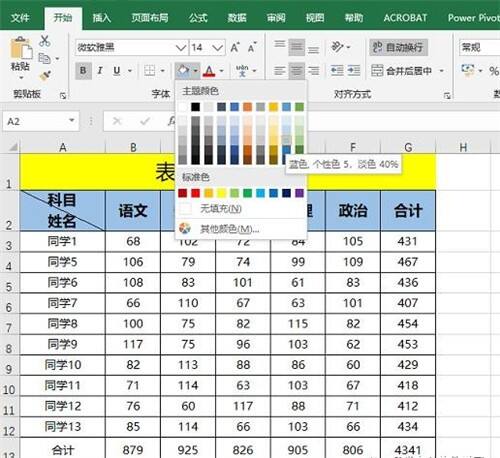
microsoft excel是什么意思?
microsoft excel是款强大的数据分析与可视化工具,是办公人员处理数据必备的软件之一,与金山wps表格的功能一样。
microsoft excel软件特色:
适用于1台 Windows PC 或 Mac
将数据转化为有价值的信息
兼容 Windows 11、Windows 10 或 macOS 操作系统
microsoft excel已停止工作怎么办?
1.修复
控制面板-程序-程序和功能-更改office的安装—修复-等待修复安装-重启电脑
2.microsoft excel乱码导致的停止工作
控制面板——时钟,语言和区域-重新选择中文(中国)-重启软件即可
microsoft excel怎么排序?
1、在要排序的列中选择一个单元格。
2、在“数据”选项卡的“排序和筛选”组中,单击Az箭头排序按钮如下图,以按升序排序(从 A 到 Z 或从最小数到最大数)。

3、单击za箭头以按降序排序(从 Z 到 A 或从最大数到最小数)。
microsoft excel软件功能:
微软官方发布的免费office办公软件组件
熟悉的导航和菜单选项帮助您快速上手,熟知的microsoft excel公式,表格,图表,迷你图等
轻松搞定工作
使用公式、图表、表格、排序、筛选等功能对数据进行整理分析,使数据可视化·通过简单的手指触控操作轻松添加公式、重排列、调整表格大小等
跨设备访问编辑最近使用的microsoft excel文档
协同办公
与云服务无缝集成,让您轻松分享电子表格·通过电子邮件发送文档与他人共享成果
microsoft excel常用快捷键:
Ctrl+W 或 Alt+F4
Ctrl+W 关闭当前程序下的页面、Alt+F4 关闭当前程序。
Ctrl+F5恢复选定的工作簿窗口的大小。
F6切换到被拆分(“窗口”菜单上的“拆分”命令)的工作表中的下一个窗格。
Shift+F6切换到被拆分的工作表中的上一个窗格。
Ctrl+F6打开多个工作簿窗口时,切换到下一个工作簿窗口。
Ctrl+Shift+F6 或 Ctrl+W切换到上一个工作簿窗口。
Ctrl+F9将工作簿窗口最小化为图标。
Ctrl+F10还原选定的工作簿窗口。
F6从程序窗口的其他窗格移至任务窗格。可能需要按 F6 多次。
注释 如果按 F6 没有显示所需的任务窗格,请按 Alt 激活菜单栏,然后再按 Ctrl+Tab 移动到任务窗格中。
Ctrl+Tab当菜单或工具栏处于活动状态时,移至任务窗格。可能需要按 Ctrl+Tab 多次。
Tab 或 Shift+Tab当任务窗格处于活动状态时,从其中选择上一个或下一个选项
microsoft excel小编总结:
microsoft excel在电脑上看起来比以往更美观,您所编辑或创建的电子表格在电脑、Mac、平板电脑和手机上都能如您所想精美呈现,您大可放心,microsoft excel表格具有熟悉的Office外观与直观的操作体验,让您立刻轻松上手。
microsoft excel运行要求:
处理器:Windows 11 或 Windows 10,1.6 GHz、双核处理器/最新 macOS
操作系统:Windows PC 设备需具备 Windows 11 或 Windows 10;Mac 设备需具备 Mac OS
内存:Windows PC 设备需具备 4GB(64位版本)、2GB(32位版本)RAM;Mac 设备需具备 4GB RAM
硬盘空间:Windows PC 设备需具备 4GB 可用磁盘空间;Mac 设备需具备 10GB 可用磁盘空间
显示器:Windows PC 设备最低分辨率需达到 1024 x 768;Mac 设备需达到 1280 x 800
显卡:PC 设备需具备 DirectX 10 显卡以支持图形硬件加速
相关专题
显示全部相关下载
相关文章
更多+-
03/14
-
03/11
-
03/11
-
03/02
-
01/24
-
01/13
-
12/17
-
12/17
-
12/17
-
09/29
手游排行榜
- 最新排行
- 最热排行
- 评分最高
-
角色扮演 大小:1.9GB
-
休闲益智 大小:876.69MB
-
休闲益智 大小:36.03MB
-
角色扮演 大小:1.92GB
-
角色扮演 大小:2390MB
-
动作冒险 大小:1.67GB
-
角色扮演 大小:1.88GB
-
角色扮演 大小:20.22MB